win10怎么设置定时关机?win10定时关机方法
win10怎么设置定时关机?很多用户希望能给电脑设置时间自动关机。一般电脑在下载东西或者更新系统,都需要用户花费时间等待,等待电脑完成任务后,你才手动给电脑关机,是不是感觉很费事呢?所以在这种时候,自动关机就派上用场了。如果你不清楚怎么设置时间自动关机,可以参考下面的教程,接下来小编跟大家分享win10定时关机方法。
方法一:设置倒计时关机
1、按【win+r】打开运行窗口,输入“shutdown -s -t 7200”命令,这是设置自动关机的命令,其中60分钟=3600秒,小编设置了7200秒后电脑开始关机。
PS:这里的时间是以秒为单位。
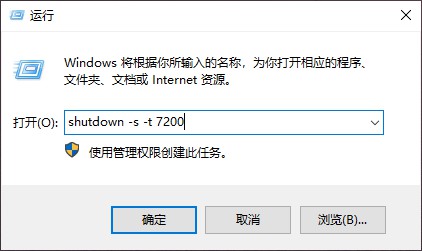
2、设置好想要自动的关机时间后,按下回车键,电脑的右下角会弹出一个提示框,告诉我们还有多长时间关机。
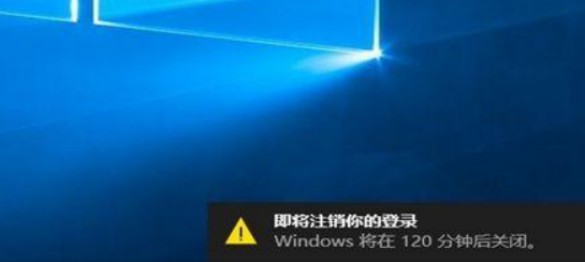
如果你想取消自动关机的设置,则输入“shutdown -a”命令就可以取消了。
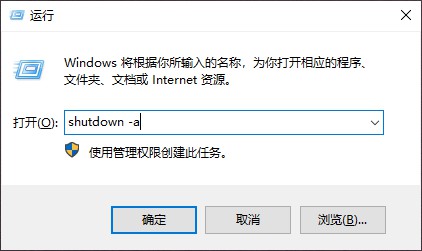
方法二:设置固定时间关机
以上这种定时关机是通过倒计时的方式进行的,如果需要在固定的某个时间点关机,那么命令为“at 时间 shutdown -s”,例如晚上十点整关机,那么在运行窗口输入“at 22:00 shutdown -s”即可,设置好按下回车键关机命令就生效了。
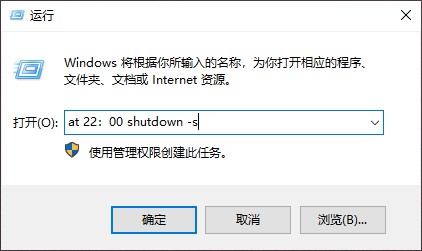
以上是与大家分享的win10怎么简单设置定时关机,win10定时关机设置方法的内容。如果你在中途想放弃自动关机,那么同样是用上面的取消方法,输入shutdown –a,桌面右下角会弹出取消关机的提示。希望这篇教程可以帮助到大家。
原文链接:https://www.jikegou.net/w10wt/359.html 转载请标明
极客狗装机大师,系统重装即刻简单
一键重装,备份还原,安全纯净,兼容所有

